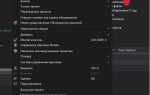Добавление клиентов в Битрикс24 – ключевой этап для организации эффективного взаимодействия с клиентской базой. В системе предусмотрен удобный интерфейс, позволяющий вносить данные вручную или загружать списки через импорт из файлов форматов CSV и Excel. Для начала необходимо создать карточку клиента с обязательными полями: имя, контактный телефон, электронная почта и источник привлечения.
Оптимальный порядок действий – сначала настроить права доступа для сотрудников, чтобы они могли добавлять и редактировать клиентов без риска потери данных. Далее следует использовать встроенный функционал автоматического распознавания дубликатов, что позволит избежать двойного ввода информации. Для массового импорта рекомендуется подготовить файл с разделителями, соответствующий требованиям Битрикс24, и проверить соответствие колонок с шаблоном.
Для расширенного управления клиентами целесообразно применять сегментацию по тегам и категориям, что облегчает последующий поиск и автоматизацию рассылок. Использование API или интеграция с внешними сервисами CRM позволит дополнительно ускорить процесс внесения данных и повысить качество ведения базы. Следование этой инструкции гарантирует структурированный и быстрый ввод клиентов в систему, минимизируя ошибки и упрощая последующую работу с ними.
Как добавить клиентов в Битрикс24: пошаговая инструкция
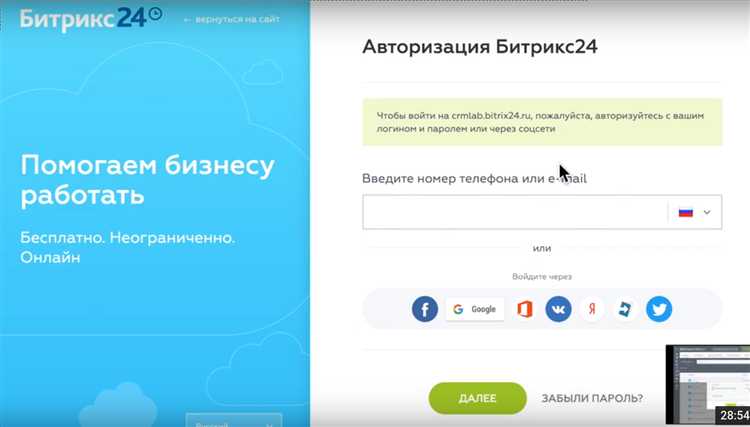
Шаг 1. Откройте раздел «Контакты» или «Компании» в левом меню CRM. Выбор зависит от типа клиента: физическое лицо – Контакты, юридическое – Компании.
Шаг 2. Нажмите кнопку «Добавить» в правом верхнем углу. Откроется форма создания карточки клиента.
Шаг 3. Заполните обязательные поля: название компании или ФИО клиента, телефон, email. Телефон и email вводите в международном формате для корректной работы интеграций и рассылок.
Шаг 4. При необходимости добавьте дополнительные данные: адрес, должность, источник лида. Это поможет в дальнейшем сегментировании и автоматизации процессов.
Шаг 5. Используйте поле «Ответственный», чтобы назначить менеджера, который будет вести этого клиента. Это оптимизирует распределение задач внутри команды.
Шаг 6. Для массового импорта клиентов применяйте функцию «Импорт» в разделе CRM. Загрузите файл в формате Excel или CSV с правильно структурированными колонками, соответствующими полям в Битрикс24.
Шаг 7. После заполнения всех данных нажмите «Сохранить». Клиент появится в общем списке, и вы сможете сразу приступить к работе с ним – создавать сделки, задачи и коммуникации.
Совет: Используйте фильтры и теги для быстрой навигации и поиска по клиентской базе. Регулярно обновляйте карточки, чтобы поддерживать актуальность данных.
Создание нового лида вручную в Битрикс24

Для создания лида вручную зайдите в раздел «CRM» и выберите пункт «Лиды». Нажмите кнопку «Добавить лид» в правом верхнем углу.
В открывшейся форме заполните обязательные поля: «Название лида», «Контактное лицо» и «Компания». В поле «Название лида» укажите суть сделки или источник, чтобы быстро идентифицировать запись.
Заполните контактные данные: телефон, email, мессенджеры. При необходимости добавьте дополнительные сведения в поля «Комментарий» и «Дополнительная информация». Это поможет менеджерам лучше подготовиться к работе с клиентом.
В разделе «Ответственный» назначьте сотрудника, который будет вести этот лид. Это обеспечит контроль за процессом и своевременное взаимодействие с клиентом.
Если лид связан с конкретной рекламной кампанией или каналом привлечения, укажите это в поле «Источник». Это позволит оценить эффективность маркетинговых активностей.
После заполнения всех данных нажмите «Сохранить». Лид появится в общем списке, где его можно отслеживать, изменять статус и добавлять задачи для сотрудников.
Рекомендуется сразу добавить заметки или задачи по дальнейшим действиям, чтобы избежать потери важных деталей и ускорить обработку лида.
Импорт клиентов из Excel в CRM Битрикс24
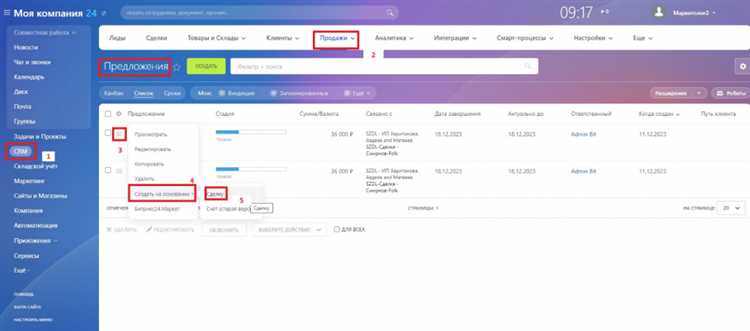
Для загрузки клиентской базы из Excel в Битрикс24 требуется подготовить файл с данными в формате XLSX или CSV, учитывая структуру полей CRM.
- Откройте раздел CRM и перейдите в подраздел «Контакты» или «Компании» в зависимости от типа клиентов.
- Нажмите кнопку «Импорт» и выберите формат файла – Excel или CSV.
- Подготовьте Excel-файл с колонками, совпадающими по названию с полями в Битрикс24, например: «Имя», «Фамилия», «Телефон», «Email», «Компания». Убедитесь, что названия столбцов точно соответствуют названиям в CRM или заранее создайте необходимые пользовательские поля.
- Загрузите файл через форму импорта. Система предложит сопоставить столбцы Excel с полями CRM. Внимательно проверьте автоматическое сопоставление и при необходимости скорректируйте вручную.
- При необходимости выберите параметр обновления существующих клиентов по уникальному полю (например, Email или Телефон), чтобы избежать дублирования.
- Запустите процесс импорта и дождитесь завершения. После этого проверьте несколько записей для корректности данных.
Рекомендации для успешного импорта:
- Удалите из файла пустые строки и столбцы с нерелевантной информацией.
- Используйте стандартные форматы для телефонов и дат (например, +7 (999) 123-45-67, ГГГГ-ММ-ДД).
- Для массового импорта сложных данных используйте предварительную подготовку с выгрузкой шаблона из Битрикс24 и проверкой на тестовом наборе.
- После загрузки настройте автоматические воронки или триггеры для новых клиентов, чтобы не упустить обработку импортированных данных.
Добавление клиента через форму на сайте и интеграция с Битрикс24
Для автоматического добавления клиентов из формы на сайте в Битрикс24 используйте REST API или готовые веб-формы Битрикс24. В первую очередь создайте форму на сайте с обязательными полями: имя, телефон или email, и дополнительными по необходимости (например, компания или комментарий).
Подключите обработчик формы, который отправляет данные на вебхук Битрикс24. В кабинете Битрикс24 создайте входящий вебхук с правами на CRM, получите URL для передачи данных.
В обработчике реализуйте POST-запрос к API метода crm.lead.add или crm.contact.add, передавая данные из формы в формате JSON. Важно корректно формировать поля, например, NAME – имя клиента, PHONE – номер телефона с указанием типа (например, WORK), EMAIL – электронная почта.
Для тестирования используйте инструменты типа Postman или Curl, чтобы убедиться в корректности передачи и создания сущностей в CRM. После успешной интеграции автоматизируйте воронку продаж, привязывая лиды или контакты к нужным стадиям и ответственным менеджерам.
Также рассмотрите настройку автоворонок и уведомлений для оперативного реагирования на новых клиентов. Для защиты данных используйте HTTPS и проверяйте данные на стороне сервера перед отправкой в Битрикс24.
Использование мобильного приложения для быстрого добавления клиентов
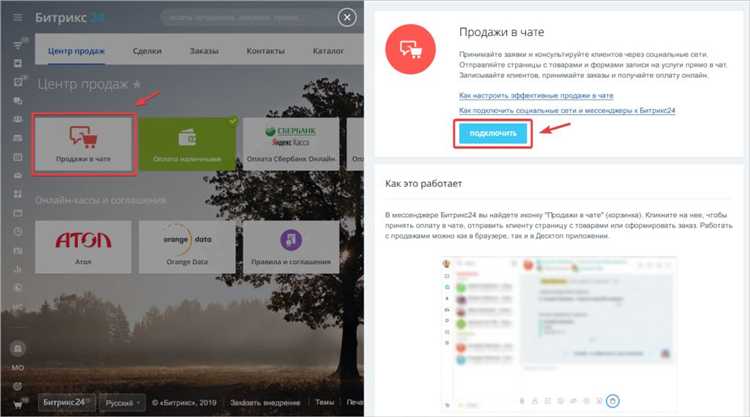
Мобильное приложение Битрикс24 оптимизировано для моментального внесения данных о клиентах прямо с телефона, что ускоряет работу менеджеров в полевых условиях и при личных встречах.
- Откройте приложение и войдите в раздел «CRM».
- Нажмите кнопку «Добавить клиента» – доступна внизу экрана.
- Выберите тип клиента: «Компания» или «Контакт».
- Заполните минимальный набор полей:
- ФИО или название компании
- Телефон (с возможностью быстрого звонка из карточки)
- Email (если есть)
- Используйте встроенный сканер визиток, чтобы автоматически заполнить данные.
- Прикрепите заметки и фотографии – например, снимок договора или товара.
- Сохраните клиента – данные мгновенно синхронизируются с веб-версией.
Для ускорения процесса рекомендуем настроить шаблоны обязательных полей в CRM, чтобы при добавлении через мобильное приложение сразу видеть нужные поля.
Мобильное приложение позволяет сразу привязать клиента к сделке или задаче, что сокращает количество дополнительных действий при работе с контактами.
Регулярное использование мобильного приложения для добавления клиентов повышает оперативность и точность внесённых данных, исключая потерю информации между встречами.
Автоматическое создание клиентов из входящих звонков и сообщений
Для настройки автоматического создания клиентов в Битрикс24 необходимо интегрировать телефонию и мессенджеры с CRM. В разделе Телефония подключите SIP-оператора или встроенную телефонию Битрикс24. При входящем звонке система автоматически фиксирует номер и создает карточку клиента, если контакт ранее не был зарегистрирован.
Чтобы настроить автоматическое добавление данных из сообщений, перейдите в Настройки CRM – Интеграции – Чат-боты и мессенджеры. Подключите WhatsApp, Telegram, ВКонтакте или другие поддерживаемые каналы. При поступлении сообщения создается новый лид с заполненными полями контактной информации.
Важный момент – настройка правил обработки лидов. Используйте роботы и бизнес-процессы для автоматического распределения клиентов между менеджерами и первичной классификации по источнику обращения. Это ускоряет реакцию и минимизирует ручной ввод данных.
Для повышения точности в карточках автоматически подтягивайте данные по номеру телефона из внешних баз с помощью интеграций через REST API. Это позволит заполнять дополнительные поля, например, регион или компанию клиента.
Регулярно проверяйте раздел Журнал звонков и сообщений на предмет дублирующихся клиентов. Включите автоматическое объединение записей по номеру телефона и email, чтобы поддерживать базу в актуальном состоянии.
Настройка воронки продаж для правильного распределения новых клиентов
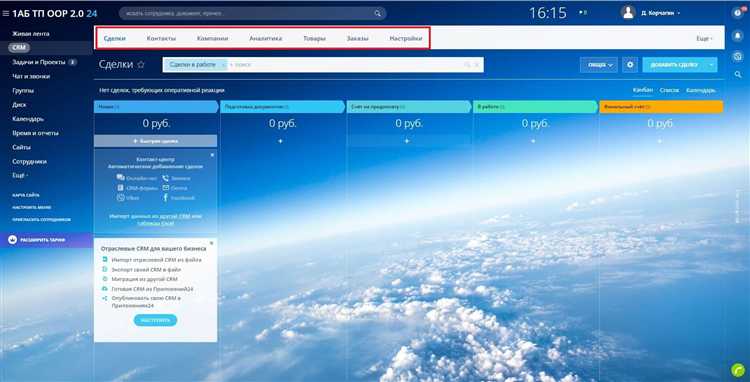
Для эффективного управления клиентами в Битрикс24 необходимо настроить воронку продаж, отражающую этапы работы с новым контактом. Начните с создания этапов, которые соответствуют логике вашего процесса: например, «Новый клиент», «Первичный контакт», «Подготовка предложения», «Переговоры» и «Закрыто». Каждый этап должен иметь четкие критерии перехода, чтобы минимизировать неопределённость у менеджеров.
В настройках воронки укажите автоматическое распределение новых клиентов по ответственным менеджерам. Используйте правило «Равномерное распределение» или настройте фильтрацию по региону, направлению или типу клиента. Это позволит исключить перекрытия и повысить скорость обработки заявок.
Включите обязательное заполнение ключевых полей на этапе «Новый клиент»: контактные данные, источник лида, интересующий продукт. Без этой информации переход к следующему этапу должен быть заблокирован, чтобы избежать потери данных и ошибок в работе.
Используйте автоматические бизнес-процессы для контроля сроков на каждом этапе. Например, при переходе в «Подготовка предложения» можно задать автоматическое напоминание менеджеру о необходимости отправить коммерческое предложение в течение 24 часов. Настройте уведомления о просроченных задачах для своевременного реагирования.
Для анализа эффективности воронки подключите отчеты по конверсиям между этапами. Это поможет выявить узкие места и оптимизировать процесс. Включите мониторинг среднего времени нахождения клиента на каждом этапе для оценки загрузки команды и корректировки ресурсов.
Использование роботов и бизнес-процессов для добавления клиентов
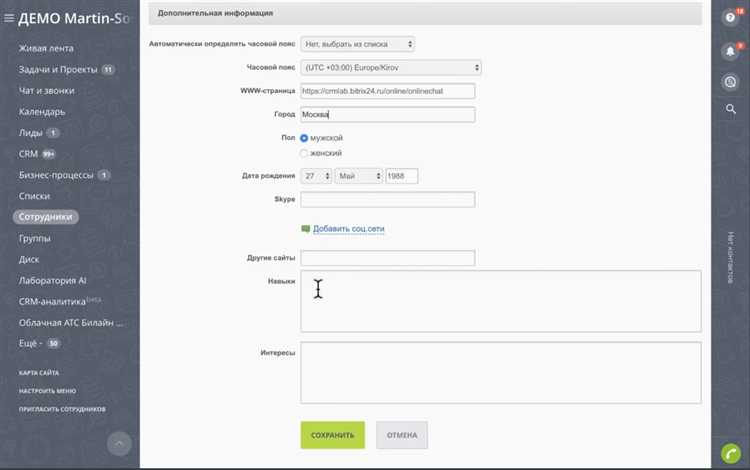
В Битрикс24 автоматизация добавления клиентов начинается с настройки роботов в CRM и бизнес-процессов. Роботы позволяют выполнять триггерные действия при поступлении новых лидов или заявок, минимизируя ручной ввод данных и снижая риск ошибок.
Первый шаг – создать робота на этапе лидов или сделок, который автоматически заполняет карточку клиента на основе данных из формы или звонка. Например, робот может создавать контакт и компанию, если их еще нет, или обновлять информацию при повторном обращении.
Для настройки робота:
1. Перейдите в раздел CRM – Настройки – Автоматизация – Роботы.
2. Выберите нужный статус лида или сделки.
3. Добавьте робота с действием «Создать контакт» или «Создать компанию» и настройте поля для заполнения из входящих данных.
Бизнес-процессы расширяют возможности роботов, позволяя строить сложные цепочки с условиями, задержками и интеграциями. Например, можно автоматически отправлять приветственное письмо новому клиенту, назначать ответственного менеджера и запускать задачи на верификацию данных.
Для эффективного добавления клиентов с помощью бизнес-процессов рекомендуются следующие практики:
- Использование шаблонов бизнес-процессов из маркетплейса Битрикс24 с возможностью адаптации под нужды компании.
- Интеграция с внешними системами через вебхуки для автоматического получения данных клиентов.
- Настройка уведомлений для менеджеров о новых клиентах и этапах обработки.
Роботы и бизнес-процессы в Битрикс24 работают в связке, позволяя уменьшить время ввода клиентов с нескольких минут до секунд и повысить качество данных за счет автоматической проверки и стандартизации.
Проверка и редактирование данных клиента после добавления
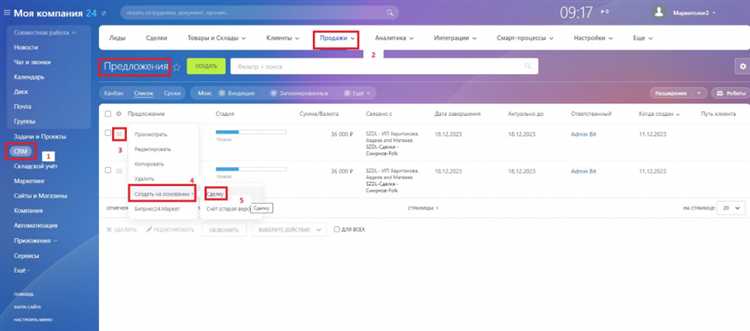
После внесения клиента в Битрикс24 необходимо сразу проверить корректность основных полей: ФИО, контактный телефон, email, компанию и статус сделки. Для этого откройте карточку клиента в разделе Контакты или Компания.
Обратите внимание на формат телефона – он должен соответствовать международному стандарту (например, +7 999 123-45-67). Неправильный формат может привести к ошибкам при автоматических рассылках и звонках.
Проверьте актуальность email. Используйте встроенную проверку почты или отправьте тестовое письмо для подтверждения работоспособности адреса. Некорректный email затруднит коммуникацию и интеграцию с почтовыми сервисами.
Для редактирования нажмите кнопку Редактировать в карточке клиента. Обновите данные, уточните дополнительные поля: источник лида, регион, должность. Эти сведения повышают точность сегментации и аналитики.
Если клиент связан с несколькими сделками, убедитесь, что данные в карточке синхронизированы с информацией по каждой из них. В разделе Связи проверьте все активные и закрытые сделки, при необходимости внесите правки.
После внесения изменений сохраните карточку и выполните повторную проверку через функцию Поиск дубликатов. Это предотвратит создание повторных записей и улучшит качество базы данных.
Регулярно проводите аудит карточек клиентов, чтобы выявлять и корректировать устаревшие или неверные данные. Используйте отчёты по контактам с ошибками для автоматизации процесса.
Вопрос-ответ:
Какие шаги нужно выполнить, чтобы добавить нового клиента в Битрикс24?
Сначала необходимо зайти в раздел «Контакты» или «CRM». Затем нажать кнопку «Добавить» или «Создать новый элемент». В открывшейся форме следует заполнить основные данные клиента: имя, телефон, email и другую информацию, если это требуется. После заполнения нажмите «Сохранить». Клиент появится в списке, и вы сможете работать с его карточкой дальше.
Можно ли добавить клиентов в Битрикс24 массово, чтобы не вводить данные по одному?
Да, в системе предусмотрена возможность массового импорта клиентов. Для этого нужно подготовить таблицу в формате Excel или CSV с необходимыми полями (например, имя, телефон, email). Затем зайдите в раздел импорта в CRM, выберите нужный файл и сопоставьте колонки с полями в Битрикс24. После проверки корректности данных начнётся загрузка клиентов. Это удобно для переноса базы из других систем или при работе с большими объёмами информации.
Что делать, если при добавлении клиента в Битрикс24 появляются ошибки или данные не сохраняются?
Часто причина ошибки — неполное или некорректное заполнение обязательных полей. Проверьте, что все необходимые данные введены правильно и в нужном формате. Если проблема остаётся, стоит проверить права доступа пользователя, так как некоторые ограничения могут мешать сохранению. Также рекомендуется очистить кэш браузера или попробовать другой браузер. Если ни один из способов не помог, можно обратиться в техподдержку Битрикс24 для уточнения причин.
Можно ли настроить автоматическое добавление клиентов из формы на сайте в Битрикс24?
Да, такая возможность есть. Нужно создать форму на сайте и связать её с Битрикс24 через встроенные инструменты или с помощью интеграций. После заполнения формы посетителем данные автоматически попадут в CRM, создавая новую карточку клиента. Для настройки нужно зайти в раздел форм в Битрикс24, создать новую форму или подключить готовую, а затем настроить поля и правила обработки данных. Это значительно упрощает сбор и систематизацию контактов.